볼륨 헬리컬 스윕 생성하기
1. 모델(Model) 탭에서
 스윕(Sweep)
스윕(Sweep) 옆에 있는 화살표를 클릭한 다음
 볼륨 헬리컬 스윕(Volume Helical Sweep)
볼륨 헬리컬 스윕(Volume Helical Sweep)을 클릭합니다.
볼륨 헬리컬 스윕(Volume Helical Sweep) 탭이 열립니다.
2. 3D 객체 원점에서 헬릭스 축까지의 거리를 설정하는 헬릭스 프로파일을 스케치하거나 선택하려면, 참조(References) 탭을 클릭하고 다음 작업 중 하나를 수행합니다.
a. 헬릭스 프로파일
◦ 헬릭스 프로파일을 선택하려면 헬릭스 스윕 프로파일(Helix sweep profile) 컬렉터를 선택하고 열린 스케치를 선택합니다.
◦ 헬릭스 프로파일을 스케치하려면 다음을 수행합니다.
1. 정의(Define)를 클릭합니다. 스케치(Sketch) 대화 상자가 열립니다.
2. 스케치 평면 및 방향을 선택한 다음 스케치(Sketch)를 클릭합니다. 스케치(Sketch) 탭이 열립니다.
3. 헬릭스 프로파일에 대한 열린 스케치를 스케치합니다.
4. 필요한 경우 스케치에 헬릭스의 중심 축을 포함하려면 기준 그룹에서
스케치(Sketch) >
 중심선(Centerline)
중심선(Centerline)을 클릭하고 형상 중심선을 스케치하여 중심 축으로 사용합니다.
5.  확인(OK)
확인(OK)을 클릭하여 스케쳐를 종료합니다.
3. 볼륨 헬리컬 스윕의 시작점을 헬릭스 프로파일의 두 끝 사이에서 전환하려면 프로파일 시작점(Profile start point) 옆에 있는 대칭 이동(Flip)을 클릭합니다.
4. 헬릭스 축을 선택하려면 헬릭스 프로파일 스케치에 형상 중심선이 포함되어 있는지 여부에 따라 다음 작업 중 하나를 수행합니다.
a. 헬릭스 축
◦ 스케치에 형상 중심선이 포함되지 않음 - 헬릭스 축(Helix axis) 컬렉터를 클릭하고 직선 커브, 모서리, 축 또는 좌표계 축을 선택합니다. 선택한 참조가 스케치 평면에 있어야 합니다.
◦ 스케치에 형상 중심선이 포함됨 - 형상 중심선이 자동으로 헬릭스 축으로 선택되고 InternalCL이 헬릭스 축(Helix axis) 컬렉터에 나타납니다.
InternalCL이 헬릭스 축(Helix axis) 컬렉터에 나타나지 않으면 내부 CL(Internal CL)을 클릭하여 중심선을 스케치에 사용합니다.
5. 헬릭스 및 3D 객체 드래거를 표시하려면

을 클릭합니다.
6. 시스템이 3D 객체를 생성하기 위해 회전하는 단면을 스케치하거나 선택하려면 단면(Section) 탭을 클릭하고 다음 작업 중 하나를 수행합니다.
◦ 단면을 스케치하려면 다음을 수행합니다.
1. 스케치된 단면(Sketched section)을 선택합니다.
2. 단면 만들기/편집(Create/Edit section)을 클릭합니다. 스케치(Sketch) 탭이 열리고 원점에서 교차하는 빨간색 X축과 녹색 Y축이 표시됩니다.
3. 헬릭스 원점에 단면을 스케치합니다.
|  스케치가 모델의 엔티티에 자동으로 스냅되어 결과 형상이 변경되는 경우도 있습니다. 스케치가 모델에 자동으로 스냅되지 않도록 하려면 다음 작업 중 하나를 수행합니다. • 스내핑을 기본적으로 비활성화하려면 파일(File) >  옵션(Options) 옵션(Options) > 스케쳐(Sketcher)를 클릭합니다. 스케쳐 참조(Sketcher references) 아래에서 모델 형상으로 스내핑 허용(Allow snapping to model geometry) 확인란을 선택 취소합니다. • 현재 작업에 대해 스내핑을 비활성화하려면 스케치(Sketch) 탭이 열려 있는 상태에서 Shift 키를 누른 채 스케치합니다. |
4.  확인(OK)
확인(OK)을 클릭합니다.
a. 헬릭스 프로파일
b. 시작점
c. 헬릭스 축
d. 헬릭스
e. X축
f. Y축
g. 3D 객체의 단면
◦ 스케치를 선택하려면 다음을 수행합니다.
1. 선택된 단면(Selected section)을 선택합니다.
2. 스케치(Sketch) 컬렉터를 클릭한 다음 모델의 임의의 위치에서 스케치를 선택합니다.
3. 회전 축(Axis of revolution) 컬렉터를 클릭한 다음 스케치의 선 중 하나와 동일 선상에 있는 선형 엔티티를 클릭합니다. 시스템은 이 선형 엔티티를 중심으로 스케치를 회전합니다.
4. 3D 객체와 헬릭스 사이의 접점을 정의하는 위치를 회전 축을 따라 선택하려면 원점(Origin) 컬렉터를 클릭한 다음 회전 축 상에 있는 점, 정점 또는 좌표계를 선택합니다.
7. 회전된 3D 객체를 표시하려면

을 클릭합니다.
a. 3D 객체의 Y축
b. 3D 객체
8. 헬릭스의 코일 간 거리인 피치를 설정하려면, 다음 중 하나를 수행합니다.
◦ 불변 피치(Constant Pitch) -

옆에 피치 값을 입력합니다.
◦ 가변 피치(Variable pitch) - 피치(Pitch) 탭을 클릭하여 필요에 따라 피치점을 추가, 정의 및 배치합니다.
9. 필요한 경우 X축 또는 Z축 중심으로 일정 각도에 3D 객체를 기울이려면 다음을 수행합니다.
a. 조정(Adjustments) 탭을 클릭합니다.
b. 3D 객체를 기울일 때 중심으로 사용할 축을 선택하려면 X축(X-axis) 또는 Z축(Z-axis)을 선택합니다.
c. 기울기 각도를 설정하려면 -90°에서 90°까지의 값을 입력합니다.
10. 
을 클릭하여 왼손 법칙을 사용하거나

을 클릭하여 오른손 법칙을 사용합니다.
11. 
을 클릭합니다.
 스윕(Sweep) 옆에 있는 화살표를 클릭한 다음
스윕(Sweep) 옆에 있는 화살표를 클릭한 다음  볼륨 헬리컬 스윕(Volume Helical Sweep)을 클릭합니다. 볼륨 헬리컬 스윕(Volume Helical Sweep) 탭이 열립니다.
볼륨 헬리컬 스윕(Volume Helical Sweep)을 클릭합니다. 볼륨 헬리컬 스윕(Volume Helical Sweep) 탭이 열립니다. 스윕(Sweep) 옆에 있는 화살표를 클릭한 다음
스윕(Sweep) 옆에 있는 화살표를 클릭한 다음  볼륨 헬리컬 스윕(Volume Helical Sweep)을 클릭합니다. 볼륨 헬리컬 스윕(Volume Helical Sweep) 탭이 열립니다.
볼륨 헬리컬 스윕(Volume Helical Sweep)을 클릭합니다. 볼륨 헬리컬 스윕(Volume Helical Sweep) 탭이 열립니다. 스윕(Sweep) 옆에 있는 화살표를 클릭한 다음
스윕(Sweep) 옆에 있는 화살표를 클릭한 다음  볼륨 헬리컬 스윕(Volume Helical Sweep)을 클릭합니다. 볼륨 헬리컬 스윕(Volume Helical Sweep) 탭이 열립니다.
볼륨 헬리컬 스윕(Volume Helical Sweep)을 클릭합니다. 볼륨 헬리컬 스윕(Volume Helical Sweep) 탭이 열립니다.
 중심선(Centerline)을 클릭하고 형상 중심선을 스케치하여 중심 축으로 사용합니다.
중심선(Centerline)을 클릭하고 형상 중심선을 스케치하여 중심 축으로 사용합니다. 확인(OK)을 클릭하여 스케쳐를 종료합니다.
확인(OK)을 클릭하여 스케쳐를 종료합니다.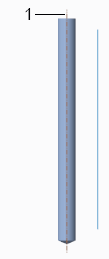
 을 클릭합니다.
을 클릭합니다.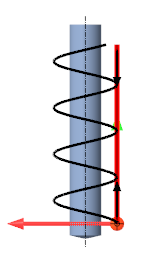
 옵션(Options) > 스케쳐(Sketcher)를 클릭합니다. 스케쳐 참조(Sketcher references) 아래에서 모델 형상으로 스내핑 허용(Allow snapping to model geometry) 확인란을 선택 취소합니다.
옵션(Options) > 스케쳐(Sketcher)를 클릭합니다. 스케쳐 참조(Sketcher references) 아래에서 모델 형상으로 스내핑 허용(Allow snapping to model geometry) 확인란을 선택 취소합니다. 확인(OK)을 클릭합니다.
확인(OK)을 클릭합니다.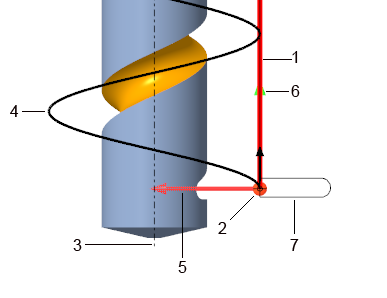
 을 클릭합니다.
을 클릭합니다.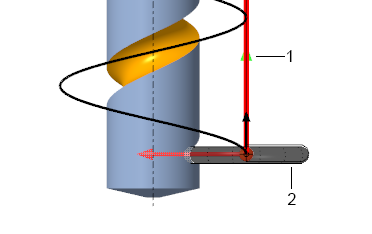
 옆에 피치 값을 입력합니다.
옆에 피치 값을 입력합니다. 을 클릭하여 왼손 법칙을 사용하거나
을 클릭하여 왼손 법칙을 사용하거나  을 클릭하여 오른손 법칙을 사용합니다.
을 클릭하여 오른손 법칙을 사용합니다.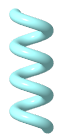
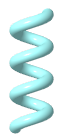
 을 클릭합니다.
을 클릭합니다.